很多用户在使用谷歌浏览器时候会出现很多问题,这些问题基本上都是我们比较常见的问题,例如打不开网页,卡顿等,但是很多用户不知道该如何解决,那就来看看详细的教程吧~
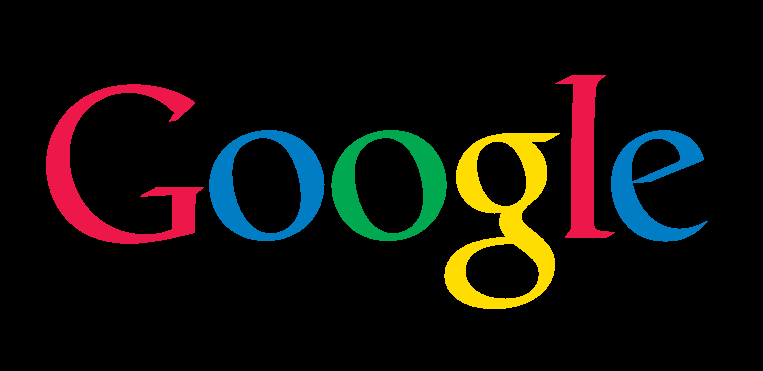
谷歌浏览器常见问题解决方法:
一、谷歌浏览器打不开网页
解决方法1:
1、首先及进入“设置”--“启动时”--“打开特定网页或一组网页”
2、然后输入新的、需要使用的网址,点击“添加”。
3、重启浏览器,然后进行搜索,即可成功打开网址。
解决方法2:
1、点击“开始菜单”--“运行”-“输入CMD”--“确定”--输入“netsh winsock reset”,按“Enter”确定。然后重启。
2、如果提示需要管理员身份:
那是因为你没有管理员权限,win7系统打开“C:\Windows\System32。”
3、找到“cmd.exe”,右键“以管理员运行”就可以了。
注:此方法只适用于XP Win7。
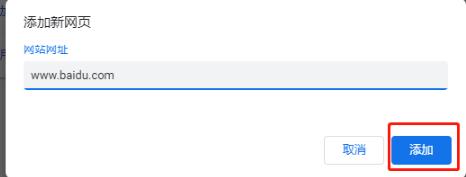
| 常见问题汇总 | |
| ntko正文控件 | 显示不安全 |
| win10无法上网 | 突然打不开网页 |
| mac版连不上网 | 内存不足 |
| 不能下载文件 | 不能上网 |
| 浏览器崩溃 | cpu占用高 |
| 不能全屏 | 看视频卡顿 |
| flash插件被拦截 | dns未响应 |
| ssl连接出错 | 贴吧看不到图片 |
| 耳机没声音 | |
| 常见代码问题 | |
| 0xc000007b | 0xc0000034 |
| 0xa0430721 | 0xc0000005 |
| 403 forbidden |
二、谷歌浏览器卡顿严重
解决方法:
1、进入“设置”--“高级”
2、然后将“使用硬件加速模式”关闭。
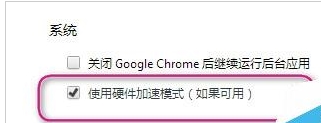
三、谷歌浏览器显示不安全
解决方法:
1、进入“设置”--“高级”
2、然后将“安全浏览”关闭即可。

四、谷歌浏览器不能下载文件
解决方法:
1、“设置”--“高级”--“将设置还原为原始默认设置”
2、然后在弹出的提升上选择“重置设置”,然后重启浏览器即可。
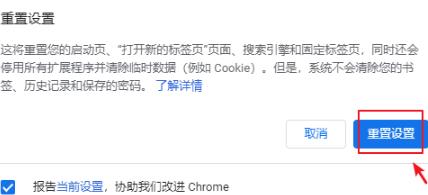
五、谷歌浏览器看视频不能全屏
解决方法:
1、首先在谷歌浏览器在URL栏中,输入“chrome://flags”。
2、随后向下滚动屏幕选择“enable webglory”。
3、在点击右上方的三个点进入菜单点击“全屏图标”。
4、此时即可进入全屏模式,需要退出按下“F11”即可。
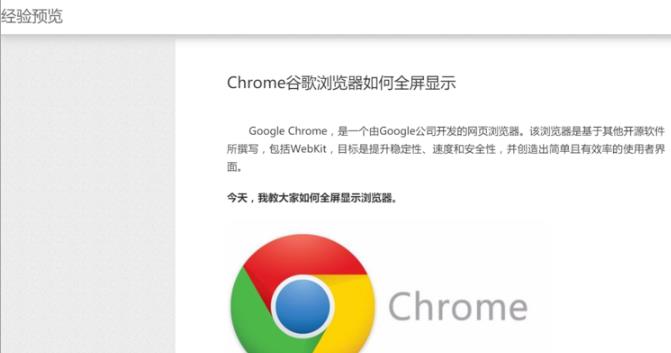
相关专题:使用和常见问题专题
以上就是谷歌浏览器常见问题解决办法大全了,希望在用户们使用的时候能够解决你的问题,更多问题也可在本站查看~
